スマホで利用するSNSの中で、特に人気が高いのがLINEだ。最近は若い人だけでなく40代以上のユーザーの比率が伸びている。ここでは、LINEアプリのインストール方法を解説する。
LINE入門 疑問と悩みLINEアプリのインストール方法は?
LINEアプリは、スマホのアプリストアからインストールする。iPhoneの場合は、「App Store」、Androidスマホの場合は、「Playストア」を開き、「検索」もしくは虫眼鏡型のアイコンをタップして、検索ボックスに「LINE」と入力し、アプリを見つけよう。
類似アプリが多数配信されているので、アイコンとアプリ名、開発元をしっかりと確認したい。
「App Store」もしくは「Playストア」を利用
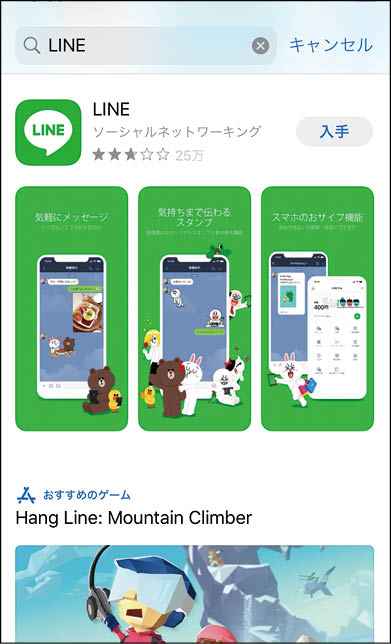
iPhoneの場合
「App Store」で「LINE」を検索する。アプリは無料
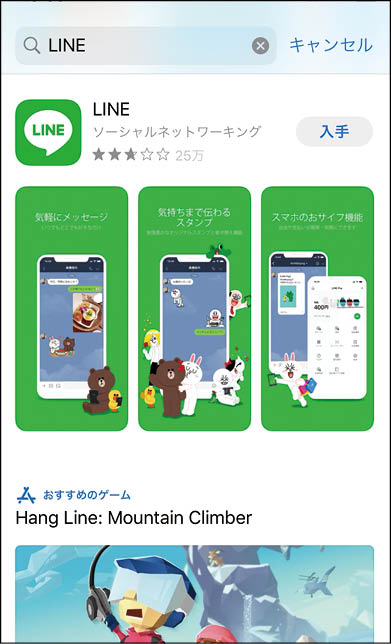
Androidスマホの場合
「Playストア」で探す。こちらもアプリは無料だ。
LINE入門 疑問と悩みアカウントを登録する手順が知りたい
アプリをインストールしたら、アカウントを作成する。LINEアプリを起動し、「はじめる」をタップすると、LINEを使用する端末の電話番号の入力を求められる。SMS(ショートメール)が使えないデータ通信SIMを使っている場合は、「フェイスブック」のアカウントでログインすることも可能。電話番号の場合は、登録した電話番号宛てに6桁の認証番号がSMSで届く。認証画面で、この数字を入力しよう。
自分のスマホの電話番号を正しく入力する
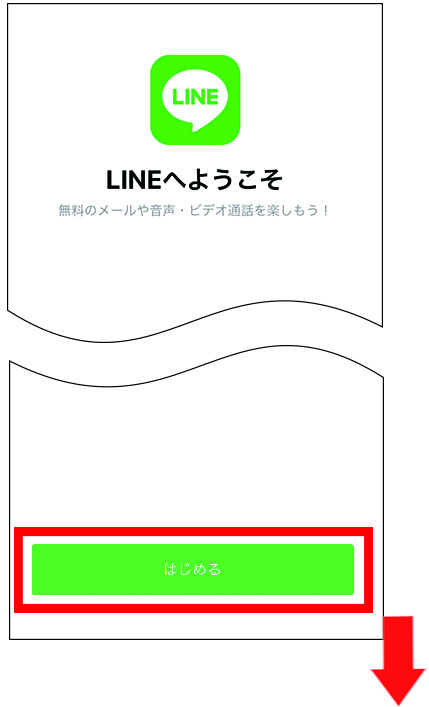
❶アプリを起動したら、「はじめる」をタップ。
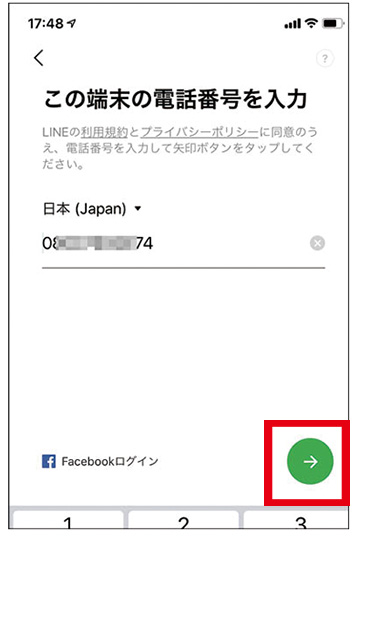
❷電話番号を入力して「→」をタップ。6桁の認証番号が届いたら認証画面に入力して先に進む。
LINE入門 疑問と悩み登録の際に気をつけるべきことは何?
登録時に注意したいのが「パスワード」と「友だち追加設定」だ。パスワードは半角6文字以上での登録が必須。登録したパスワードは忘れないようにメモしておこう。
友だち追加設定は、オンにしておくと、自分の電話番号や端末の連絡先を基にLINEを使っている友だちを自動で探してくれる。その半面、意図しない相手が追加されたり、追加したことが相手に伝わったりするので注意しよう。
設定は後から変更可能
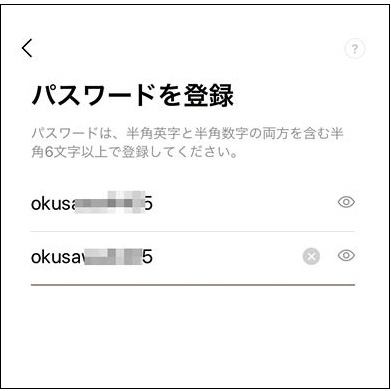
❶パスワードは半角英数字と半角数字の両方を含む半角6文字以上が必要。
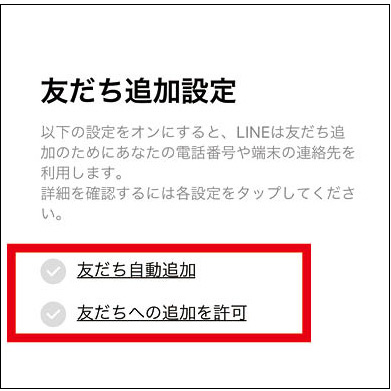
❷友だち追加設定はオフにしておき、必要に応じて後からオンにするのがおすすめ。

友だち追加設定はオフにしておけばいいのね
LINE入門 疑問と悩み自分のプロフィール画像を登録する方法は?
プロフィール作りで意識したいのは、友だちが自分のことだとわかるかどうか。名前は本名でなくてもかまわないが、下の名前など、できるだけわかりやすいものを登録しよう。プロフィール画像も必須ではないが、登録したほうがいい。顔写真を使う必要はないものの、本人であることが伝わりやすいものにしたい。アカウント作成時にすぐ決められない場合は、プロフィール画面で後から写真を設定できる。
写真と名前はわかりやすいものが理想的
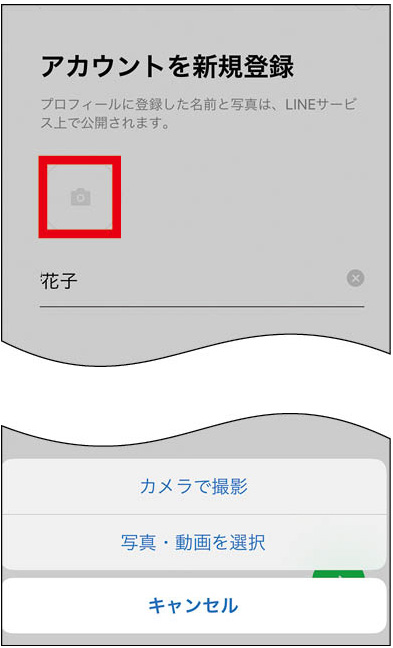
❶アカウント登録時に写真を設定しておくといい。カメラのアイコンをタップして、端末内の写真を設定できる。
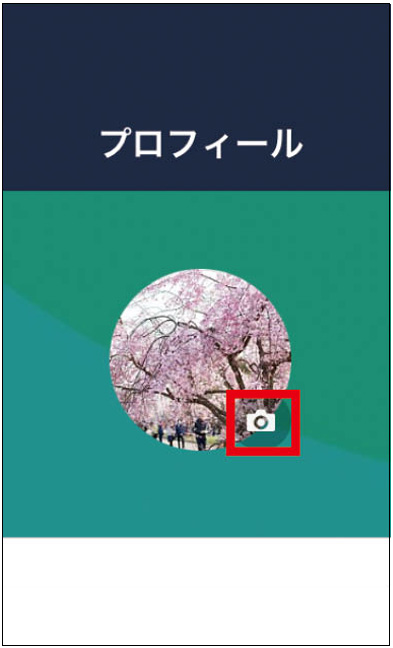
❷自分のプロフィール画面を表示し、「設定」→カメラのアイコンをタップして写真を変更できる。
LINE入門 疑問と悩み年齢認証やID登録はやらないとダメ?
LINEで年齢認証をしておくと、LINE IDを使った「ID検索」や、電話番号でLINEアカウントを検索する「電話番号検索」が利用できるようになる。ただし、この機能は青少年保護のために、18歳未満は使えない。
LINE IDの登録も必須ではないが、友だちと連絡先を交換するときに持っていると便利。ただし、LINEモバイル以外の格安SIMでは使えないので注意しよう。
年齢認証は後からでも行える
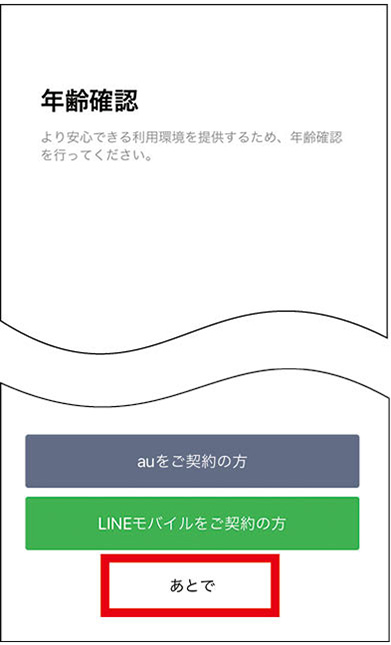
❶アカウント登録時に年齢認証をしてもいいが、めんどうな場合は「あとで」をタップしよう。
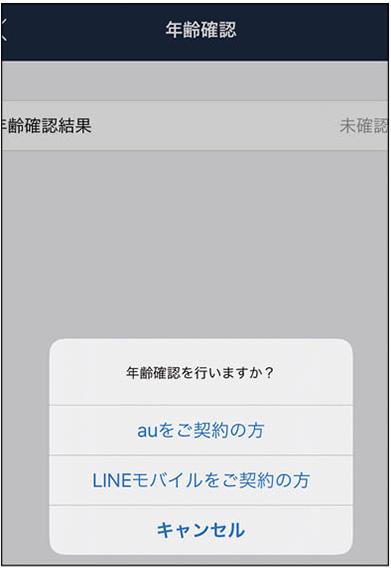
❷「ホーム」画面で「設定」を開き、「年齢確認」→「未確認」の順にタップ。自分が契約している携帯電話会社を選択する。
※本記事の解説画面は、特に記載のあるもの以外は基本的にiPhoneの画面を掲載しています。
解説/村元正剛(ITライター)、今西絢美(ライター)
イラスト/中山昭(絵仕事 界屋)



